Экран кассы
v7 На экран кассы можно добавить кнопки, которые могут выполнять операции, используя объект текущего заказа, а также менять своё состояние.
Как это выглядит в iikoFront?
Например, вот так выглядит кнопка «SamplePlugin: Show OK popup», добавляемая плагином SamplePlugin из SDK.
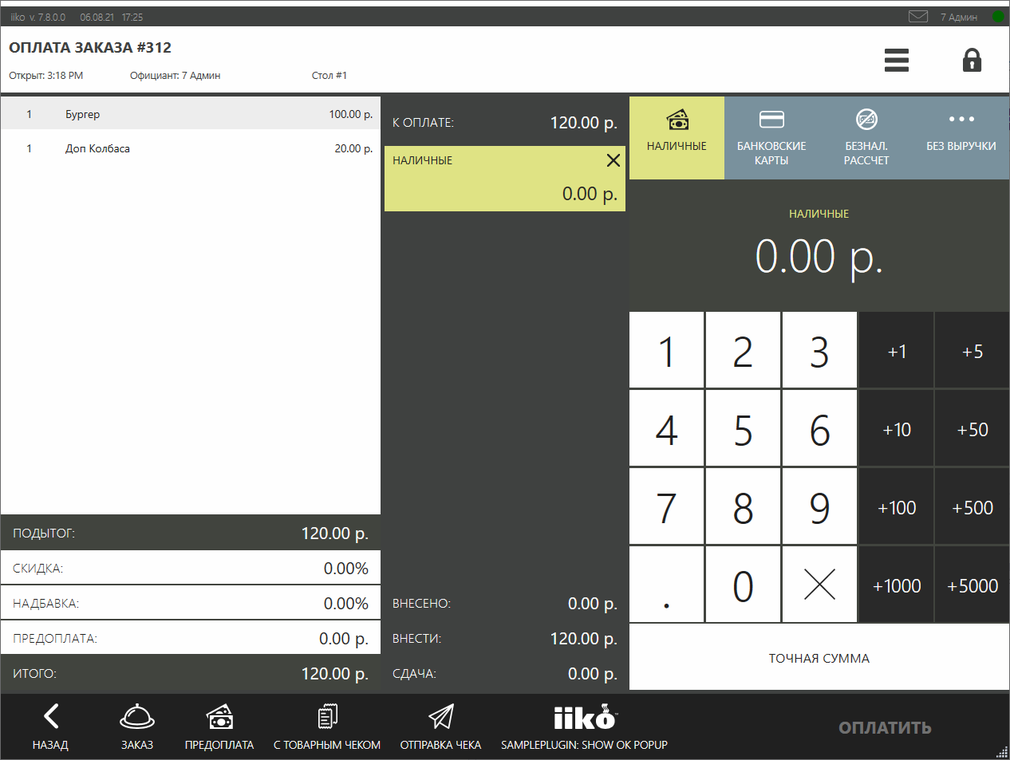
Допустим, плагин показывает окно с сообщением (см. статью API диалоговые окна).
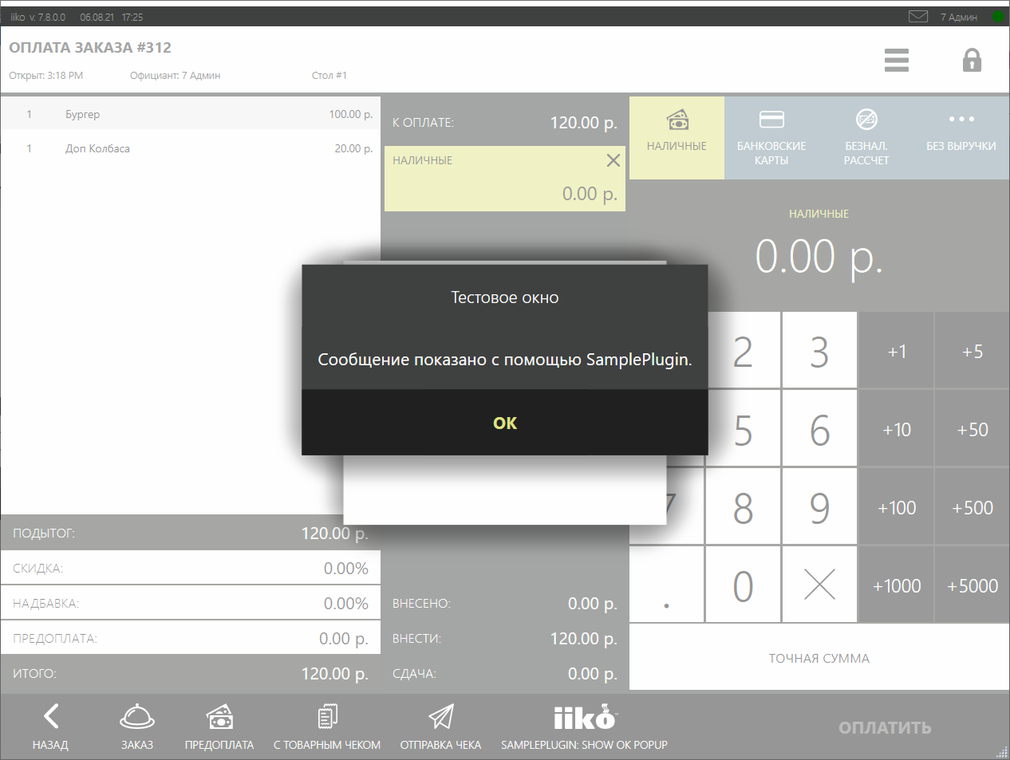
Плагин может добавить сразу несколько кнопок на экран кассы.
Например, с помощью SDK SamplePlugin были добавлены 2 кнопки: «SamplePlugin: Show OK popup» и «SamplePlugin: Show input dialog».
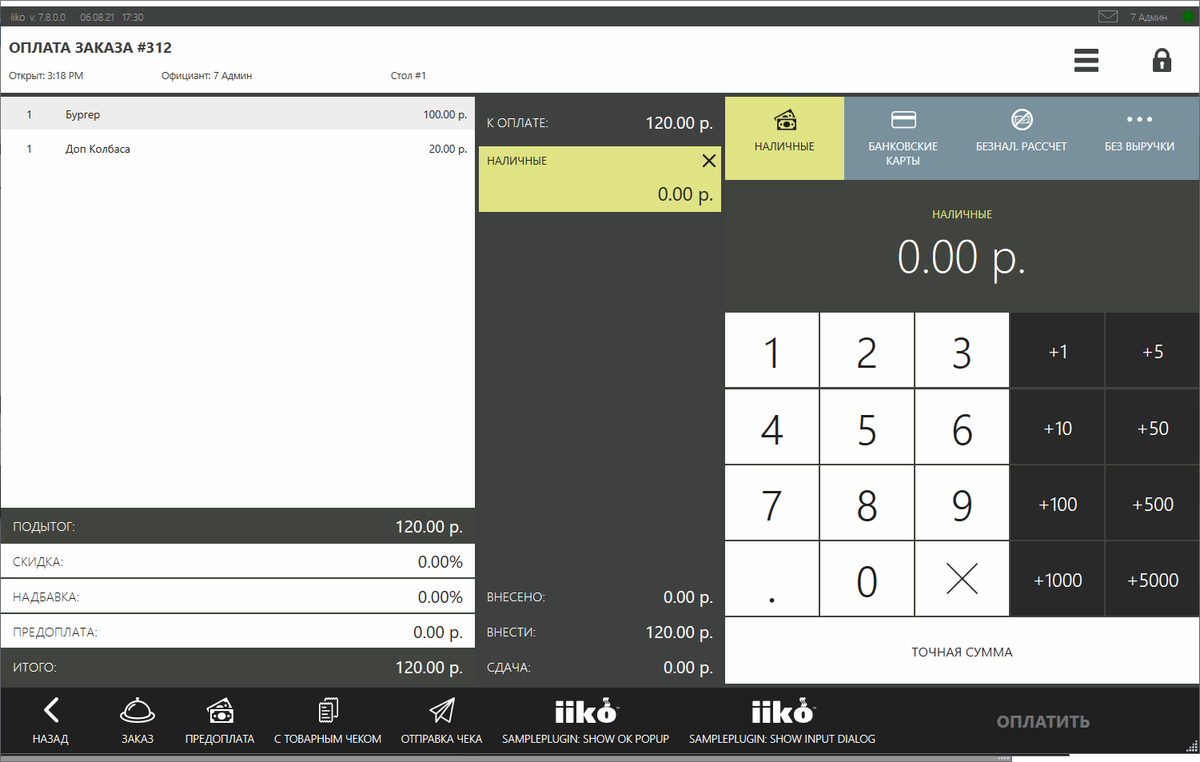
Может возникнуть ситуация, когда места под кнопки не хватает. Тогда вместо тех кнопок, которые не поместились, повится кнопка «ДОПОЛНИТЕЛЬНО».
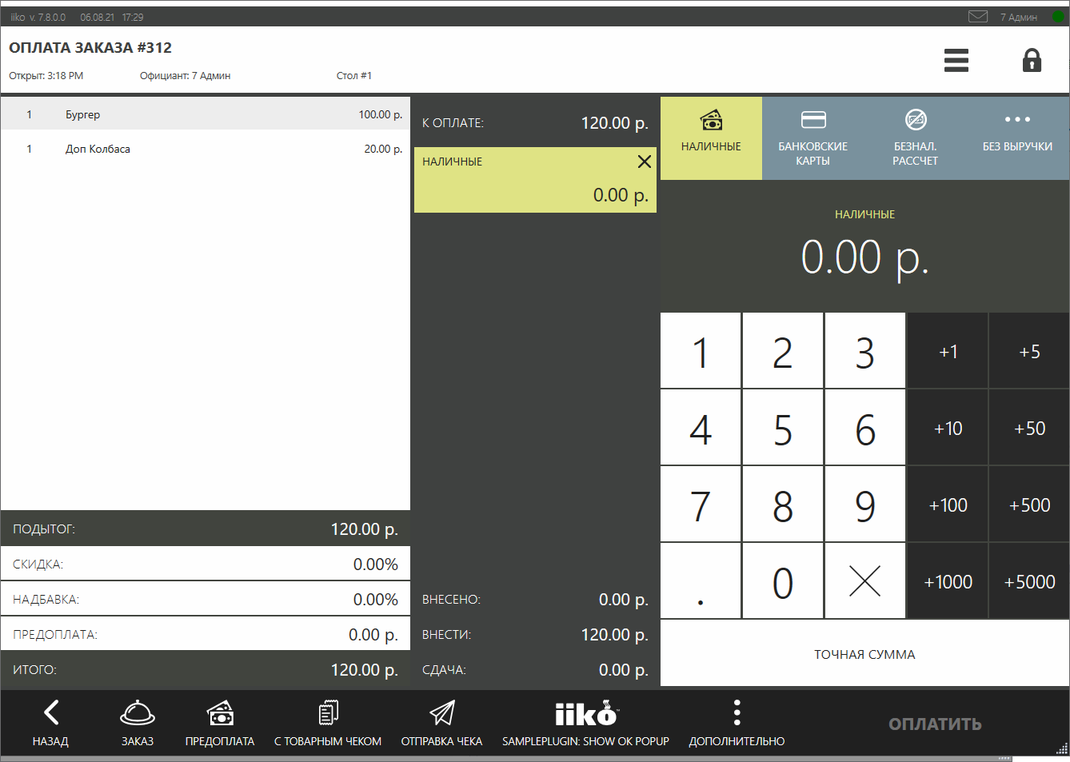
Если кнопка всего одна, то кнопка «ДОПОЛНИТЕЛЬНО» не появится в любом случае.
Разные плагины могут добавить свои кнопки.
По нажатию на кнопку «ДОПОЛНИТЕЛЬНО» будет выведен список всех непоместившихся кнопок.
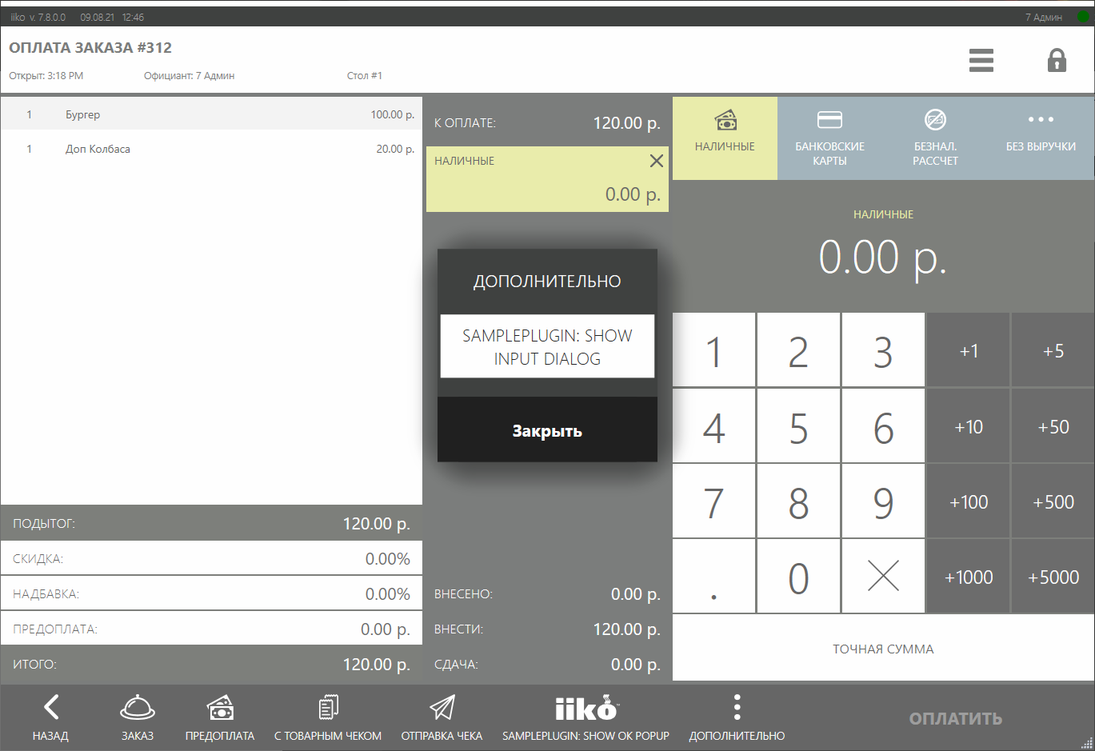
Как добавить свои расширения?
Шаг 1: Зарегистрировать обработчик для экрана кассы:
// Регистрация действия на экране кассы
subscription = PluginContext.Operations.AddButtonToPaymentScreen("SamplePlugin: Show ok popup", false, true, ShowOkPopupOnPaymentScreen);
Функция регистрации операции на экран кассы AddButtonToPaymentScreen() принимает на вход 5 аргументов:
string caption— название кнопки, отображается на UI.bool isChecked— выделена ли кнопка.bool isEnabled— доступна ли кнопка для нажатия.Action<(IOrder order, IOperationService os, IViewManager vm, (Guid buttonId, string caption, bool isChecked, string iconGeometry) state)> callback- функция, которая будет вызвана при нажатии на кнопку.string iconGeometry— картинка кнопки (см.синтаксис).
Функция нажатия на кнопку принимает объект заказа IOrder, экземпляр IViewManager для показа окон, а также текущее состояние кнопки - (Guid buttonId, string caption, bool isChecked, string iconGeometry) state.
Шаг 2. Описать обработчик добавляемой кнопки:
private void ShowOkPopupOnPaymentScreen((IOrder order, IOperationService os, IViewManager vm, (Guid buttonId, string caption, bool isChecked, string iconGeometry) state) info)
{
info.vm.ShowOkPopup("Тестовое окно", "Сообщение показано с помощью SamplePlugin.");
}
Примеры реализации можно посмотреть в проекте SDK SamplePlugin в классе ButtonsTester.
Как обновить состояние кнопки?
Можно в любой момент обновить состояние ранее добавленной кнопки с помощью функции UpdatePaymentScreenButtonState(), которая принимает на вход 5 аргументов:
Guid buttonId— идентификатор кнопки, который можно получить из вовращаемого значения функцииAddButtonToPaymentScreen().string caption— необязательный аргумент. Если он задан, то обновится название кнопки.bool? isChecked— необязательный аргумент. Если он задан, то обновится состояние кнопки - выделена ли она или нет.bool? isEnabled— необязательный аргумент. Если он задан, то обновится состояние кнопки - доступна ли она для нажатия или нет.string iconGeometry— необязательный аргумент. Если он задан, то обновится картинка на кнопке.
Для отслеживания изменений на экране кассы, можно подписаться на событие PaymentScreenUpdated. Событие вызывается при добавлении, изменении, удалении типа оплаты, при изменении суммы оплаты, а также при добавлении или удалении EInvoice. Это событие имеет 2 аргумента:
PaymentScreenUpdatedContext context- текущее состояние экрана оплаты заказа.IViewManager vm- экземплярIViewManagerдля показа окон.